يوضّح لك هذا الدليل كيفية استخدام Google Mobile Ads SDK لتحميل الإعلانات وعرضها من Liftoff Monetize باستخدام التوسّط، مع تغطية عمليات الدمج المتسلسلة وعروض الأسعار. توضّح هذه الصفحة كيفية إضافة Liftoff Monetize إلى إعدادات التوسّط الخاصة بوحدة إعلانية، وكيفية دمج حزمة تطوير البرامج (SDK) ومحوّل Vungle في تطبيق Flutter.
عمليات الدمج وأشكال الإعلانات المتوافقة
| التكامل | |
|---|---|
| عروض الأسعار | |
| عرض إعلاني بدون انقطاع | |
| التنسيقات | |
| إعلان على شاشة فتح التطبيق | |
| بانر | |
| إعلان بيني | |
| تمت المكافأة | |
| إعلان بيني مقابل مكافأة | |
| مدمجة مع المحتوى | |
المتطلبات
- أحدث محتوى من قناة Google Mobile Ads SDK
- الإصدار 3.7.0 من Flutter أو إصدار أحدث
- [لتقديم عروض الأسعار]: لدمج جميع أشكال الإعلانات المتوافقة في عروض الأسعار، استخدِم مكوّنًا إضافيًا للتوسّط في "إعلانات Google على الأجهزة الجوّالة" من أجل AppLovin بالإصدار 5.1.0 أو الإصدارات الأحدث (يُنصح باستخدام أحدث إصدار).
- للنشر على Android
- المستوى 23 من واجهة برمجة التطبيقات Android أو مستوى أعلى
- للنشر على أجهزة iOS
- الإصدار المستهدف من نظام التشغيل iOS هو 12.0 أو إصدار أحدث
- مشروع Flutter يعمل وتم إعداده باستخدام Google Mobile Ads SDK لمزيد من التفاصيل، يُرجى الاطّلاع على البدء.
- أكمِل دليل البدء الخاص بالتوسّط
الخطوة 1: إعداد الإعدادات في واجهة مستخدم Liftoff Monetize
اشترِك أو سجِّل الدخول إلى حسابك على Liftoff Monetize.
أضِف تطبيقك إلى لوحة بيانات Liftoff Monetize من خلال النقر على الزر إضافة تطبيق.
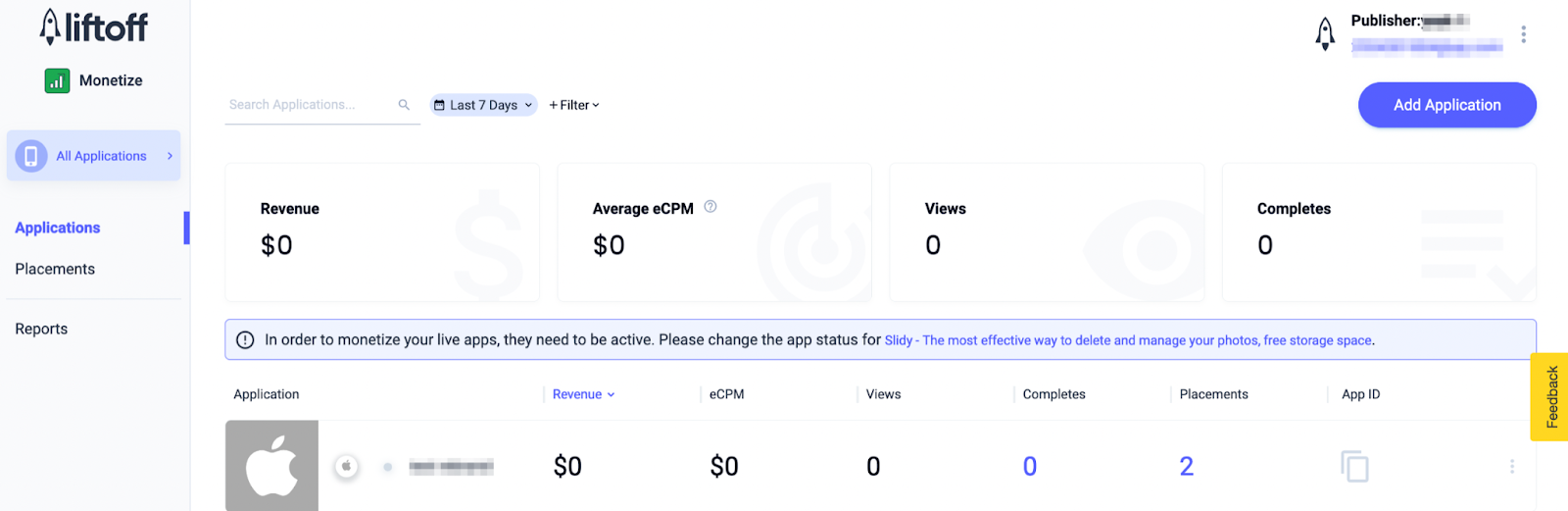
املأ النموذج وأدخِل كل التفاصيل الضرورية.
Android
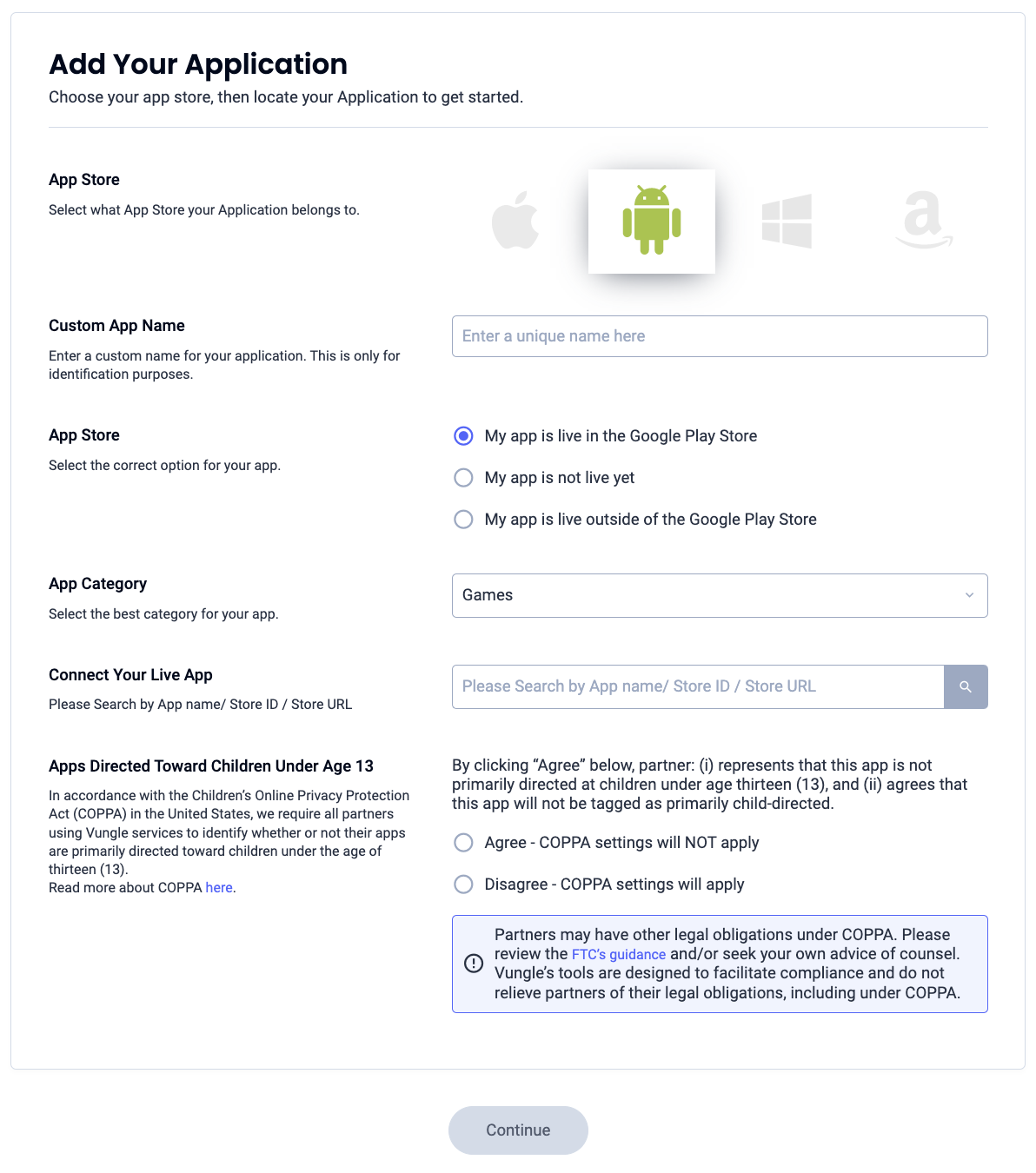
iOS
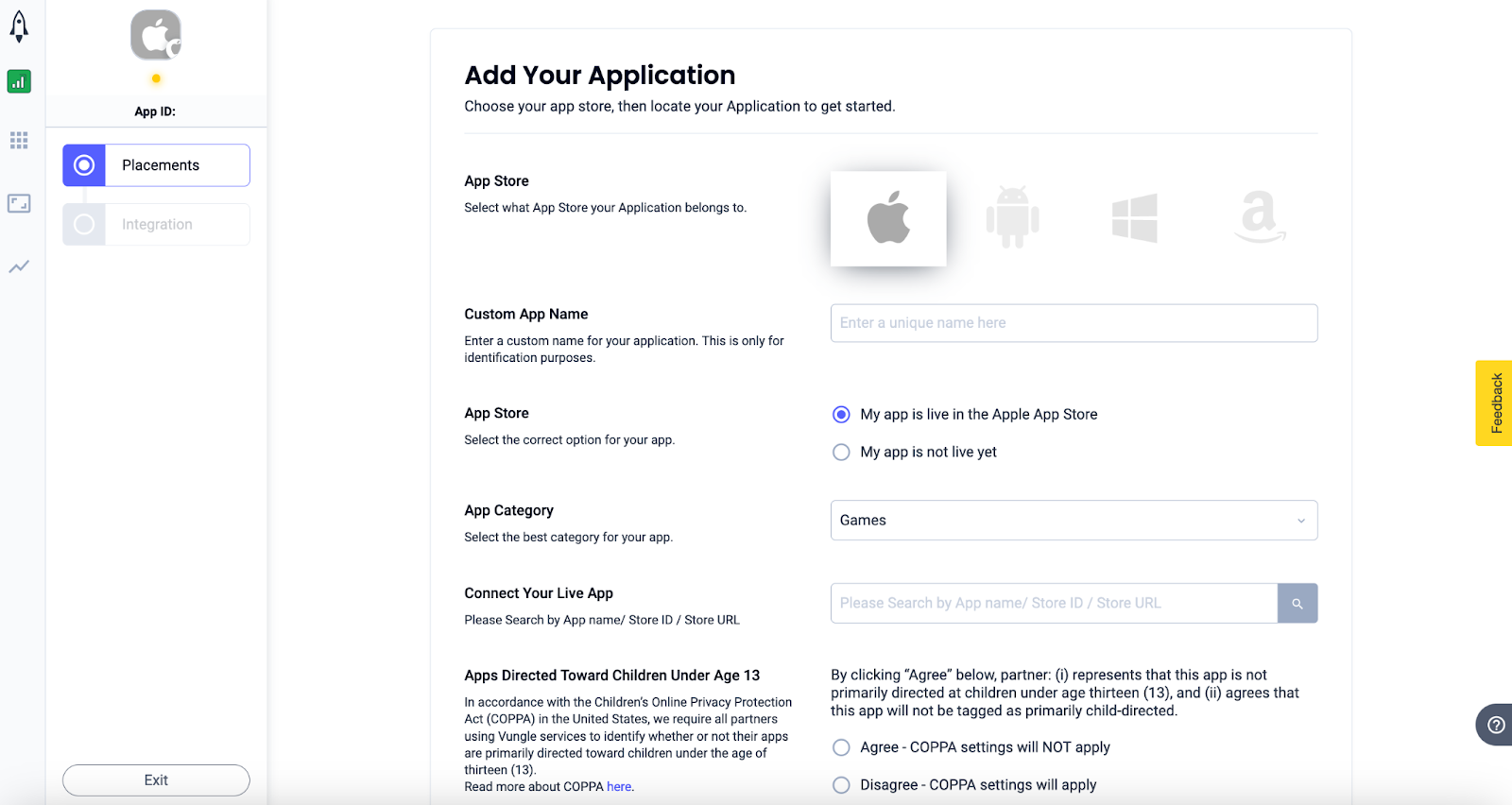
بعد إنشاء تطبيقك، اختَر تطبيقك من لوحة بيانات تطبيقات Liftoff Monetize.
Android
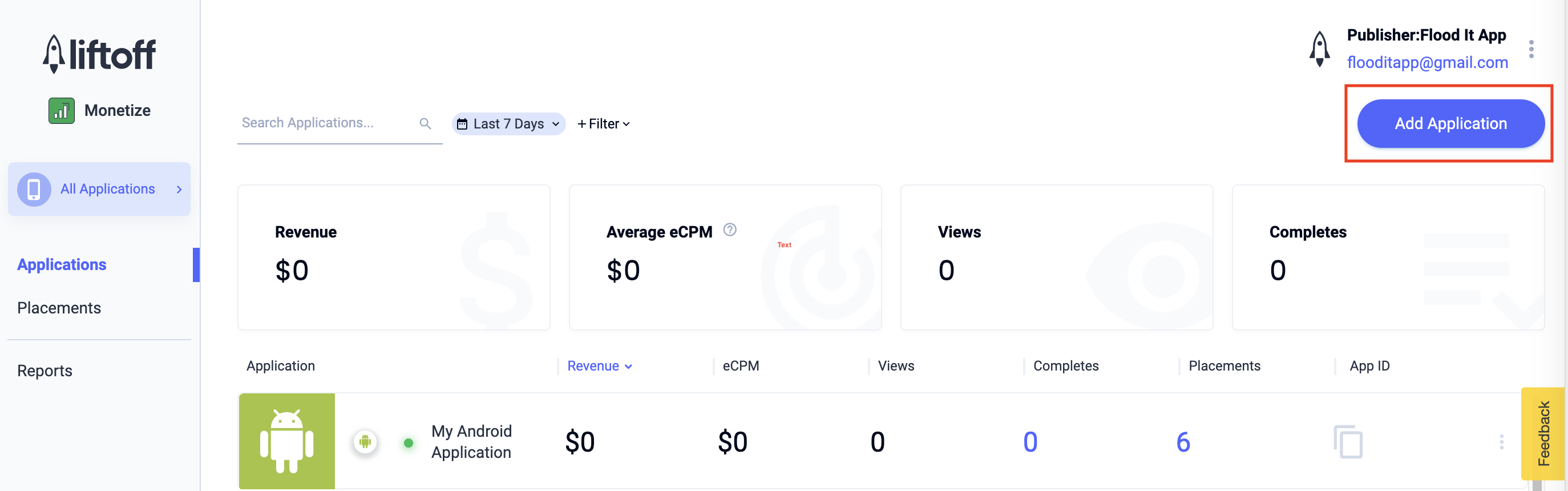
iOS

دوِّن معرّف التطبيق.
Android
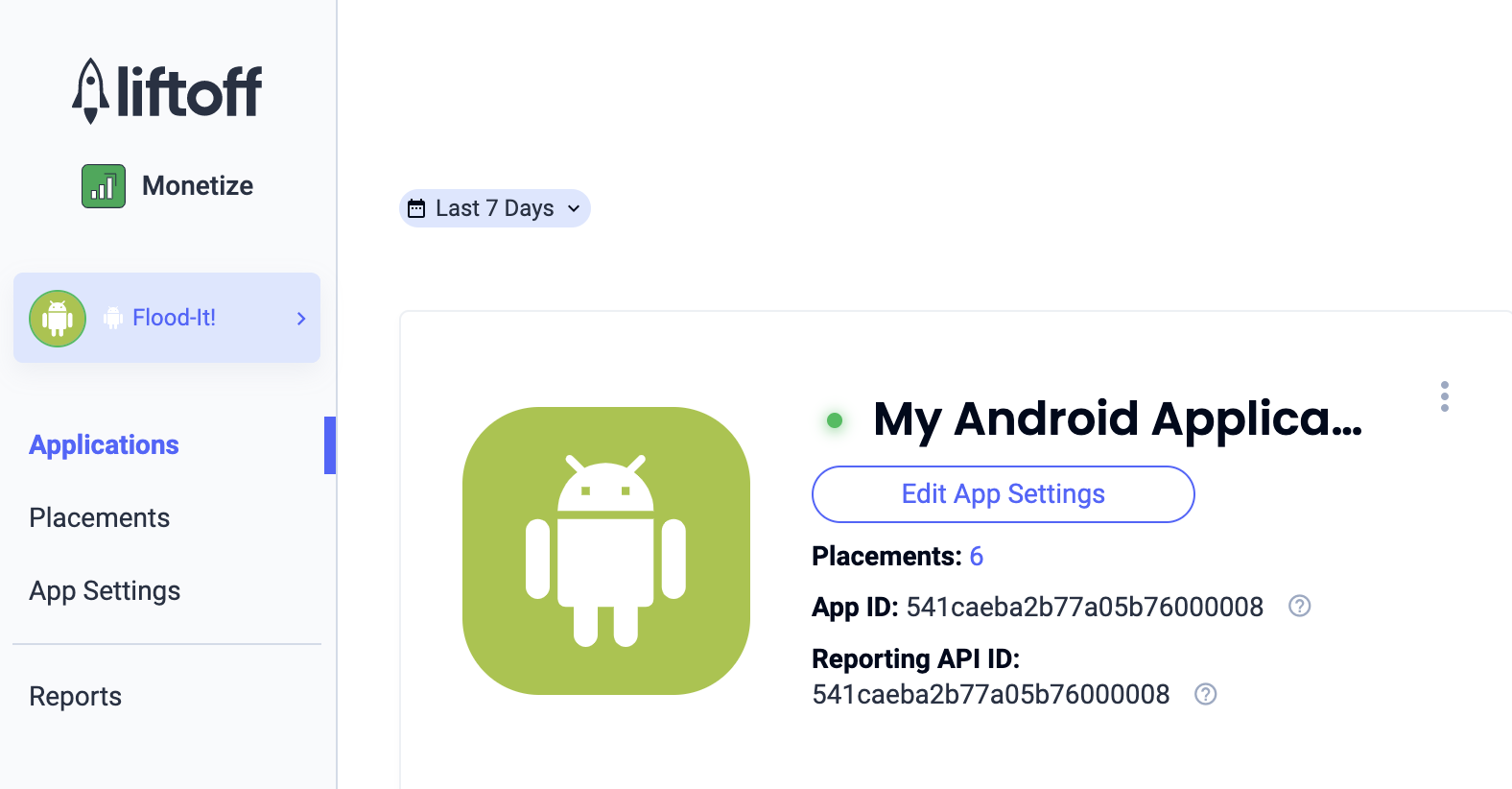
iOS
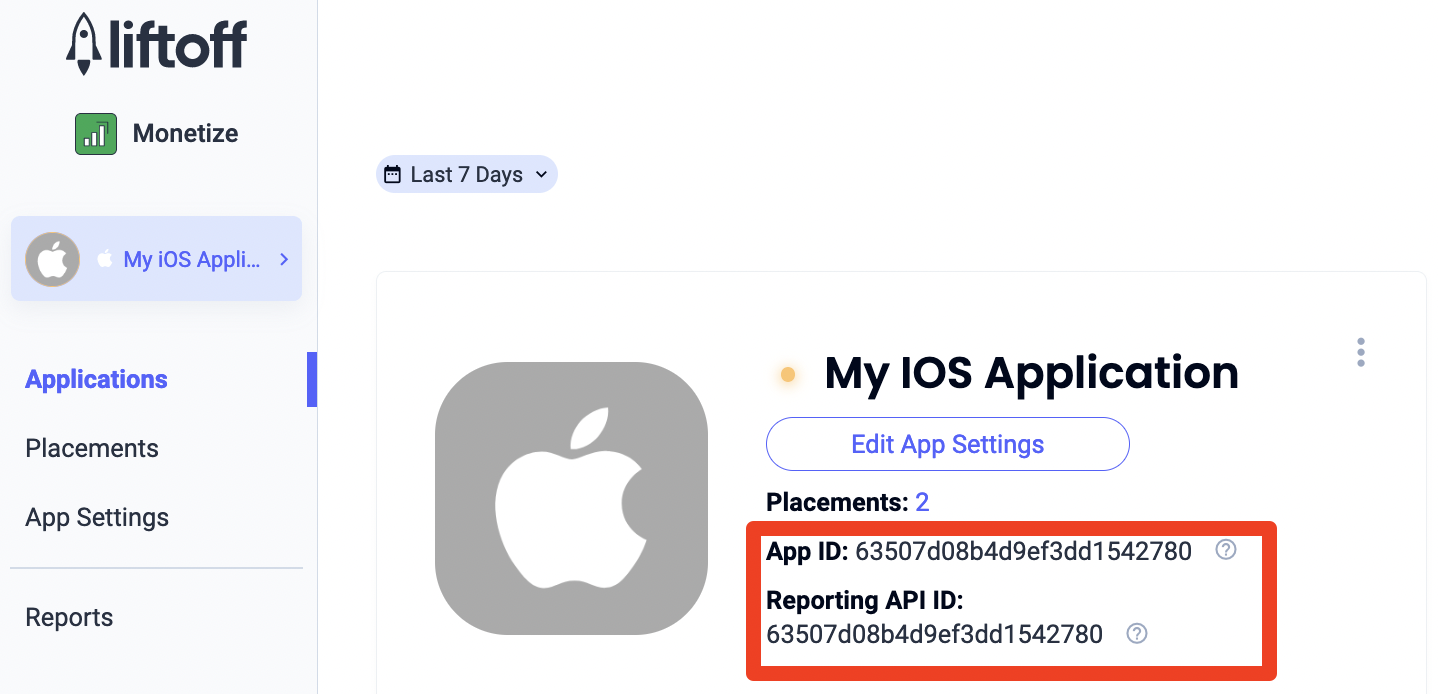
إضافة مواضع إعلانات جديدة
لإنشاء موضع إعلان جديد لاستخدامه مع "التوسّط في AdMob"، انتقِل إلى لوحة بيانات مواضع الإعلان في Liftoff Monetize، وانقر على الزر إضافة موضع إعلان واختَر تطبيقك من القائمة المنسدلة.
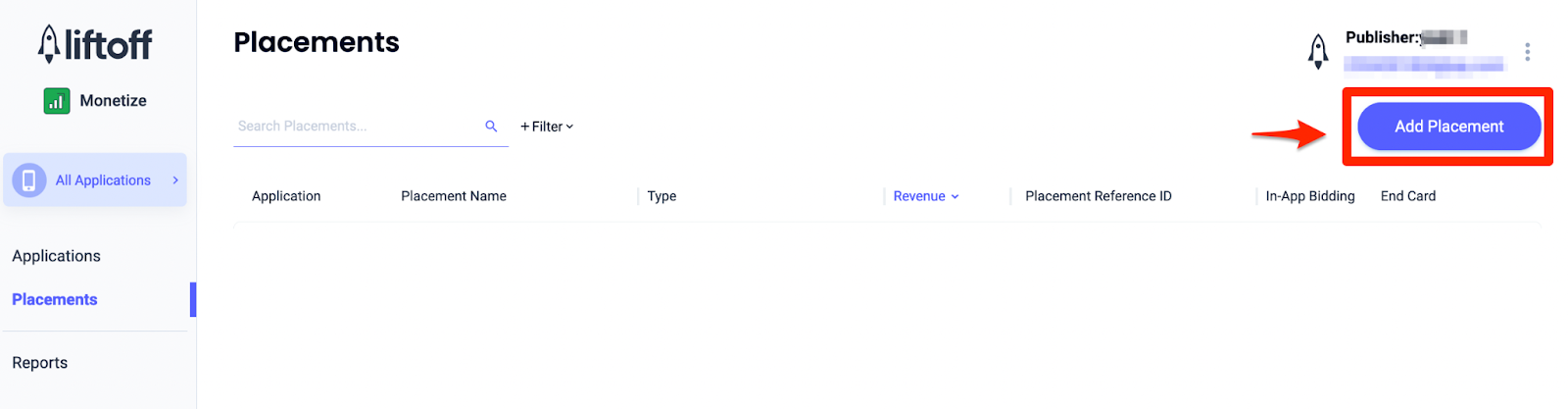
في ما يلي تفاصيل حول إضافة مواضع إعلانات جديدة:
إعلان على شاشة فتح التطبيق
اختَر إعلانًا بينيًا وأدخِل اسم موضع الإعلان. بعد ذلك، اختَر نعم لـ قابلة للتخطّي واملأ بقية النموذج. [عروض الأسعار فقط] ضمن تحقيق الربح، فعِّل مفتاح عروض الأسعار داخل التطبيق. انقر على الزر متابعة في أسفل الصفحة لإنشاء موضع الإعلان.
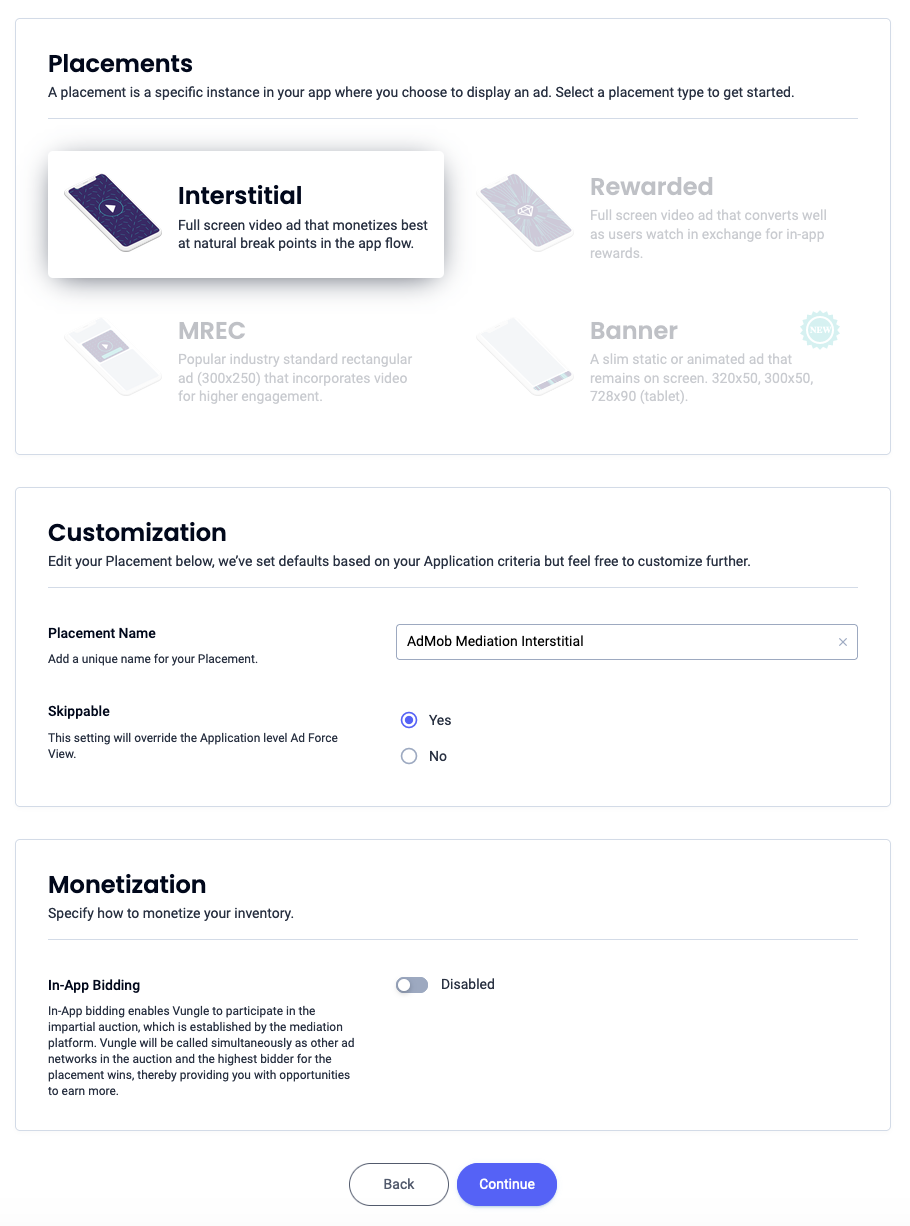
بانر
انقر على إعلان بانر، وأدخِل اسم موضع الإعلان، ثم املأ بقية النموذج. [عروض الأسعار فقط] ضِمن تحقيق الربح، فعِّل مفتاح عروض الأسعار داخل التطبيق من خلال النقر على مفعَّلة. انقر على الزر متابعة في أسفل الصفحة لإنشاء موضع الإعلان.
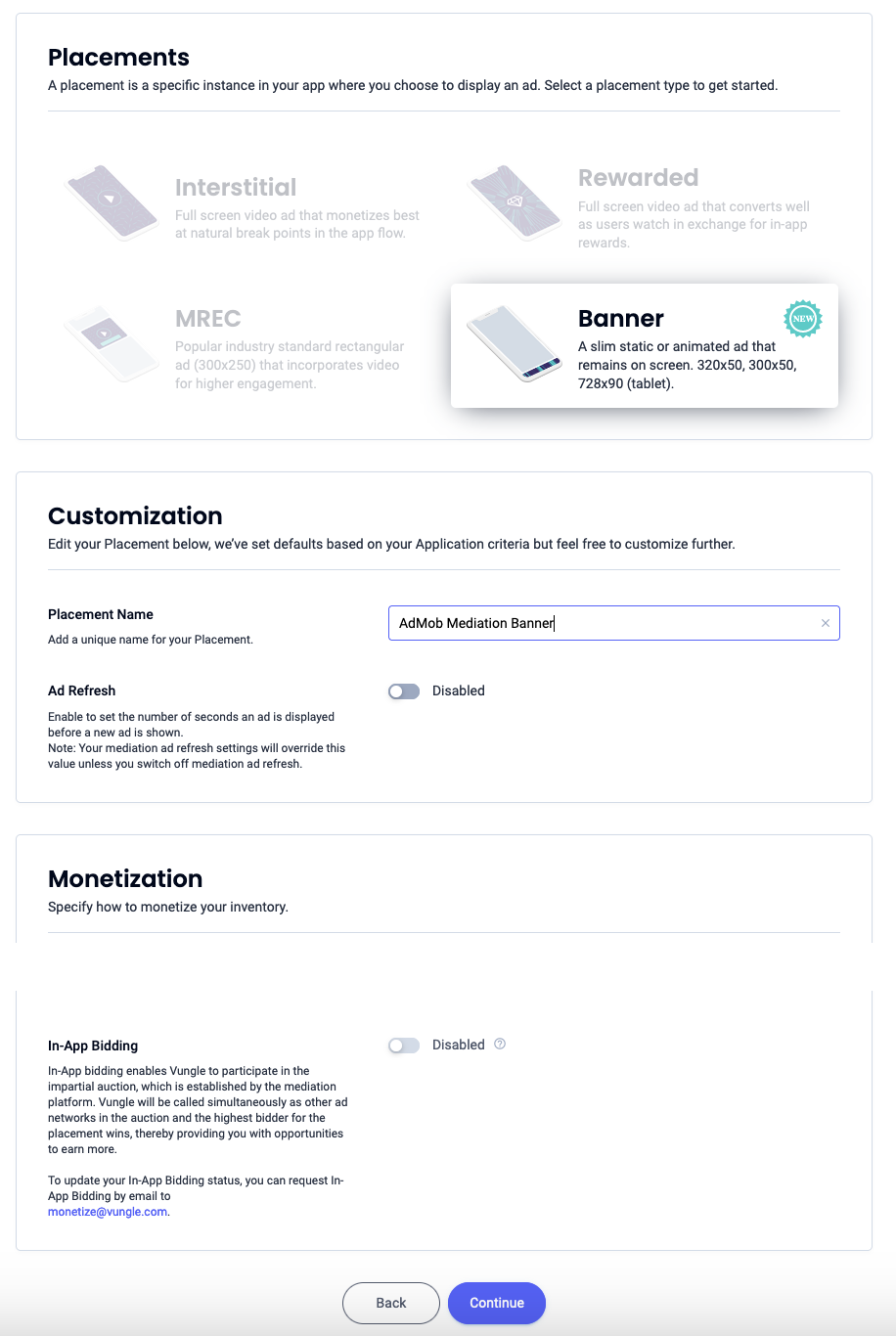
بانر بحجم 300x250
اختَر MREC، وأدخِل اسم موضع الإعلان، ثم املأ بقية النموذج. [عروض الأسعار فقط] ضِمن تحقيق الربح، فعِّل مفتاح عروض الأسعار داخل التطبيق من خلال النقر على مفعَّلة. انقر على الزر متابعة في أسفل الصفحة لإنشاء موضع الإعلان.
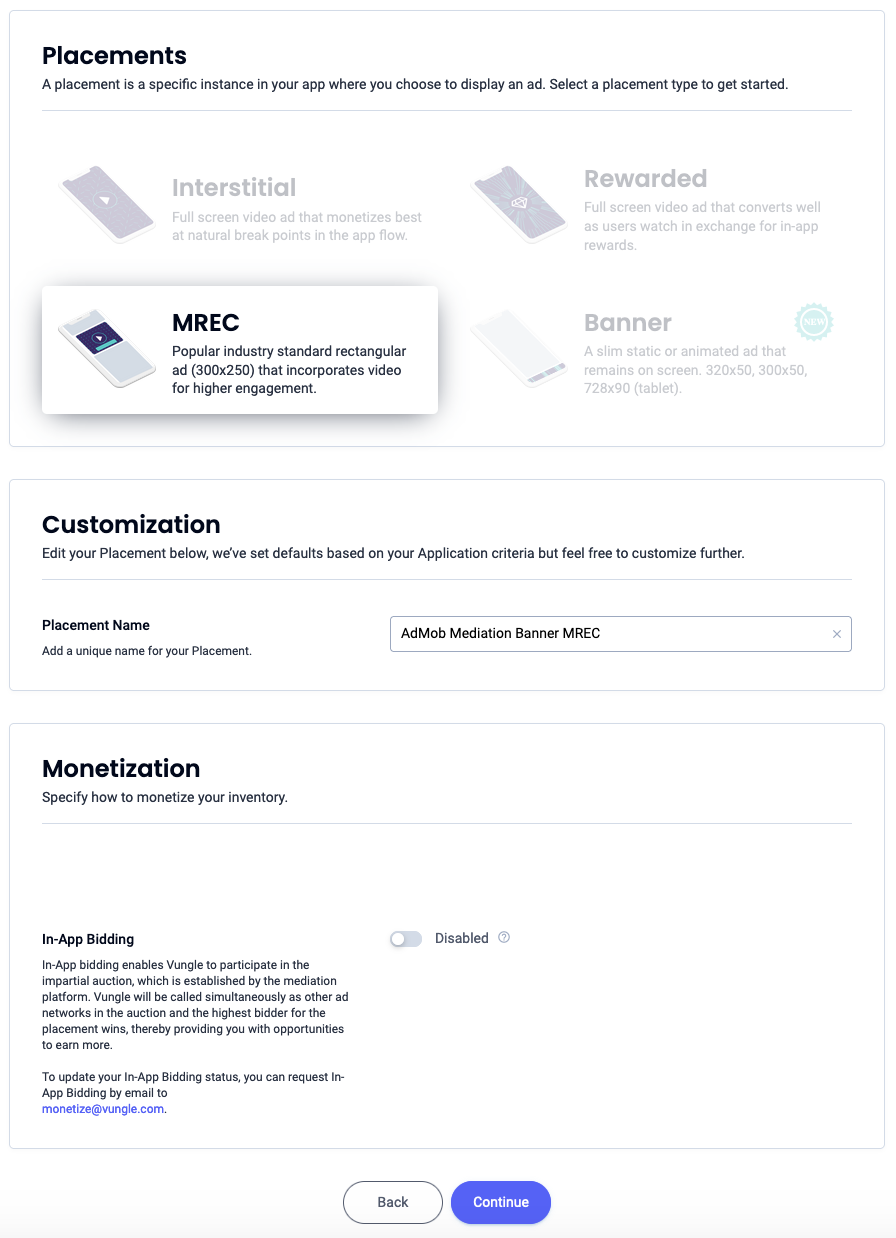
إعلان بيني
اختَر إعلانًا بينيًا، وأدخِل اسم موضع الإعلان، ثم املأ بقية النموذج. [عروض الأسعار فقط] ضِمن تحقيق الربح، فعِّل مفتاح عروض الأسعار داخل التطبيق. انقر على الزر متابعة في أسفل الصفحة لإنشاء موضع الإعلان.
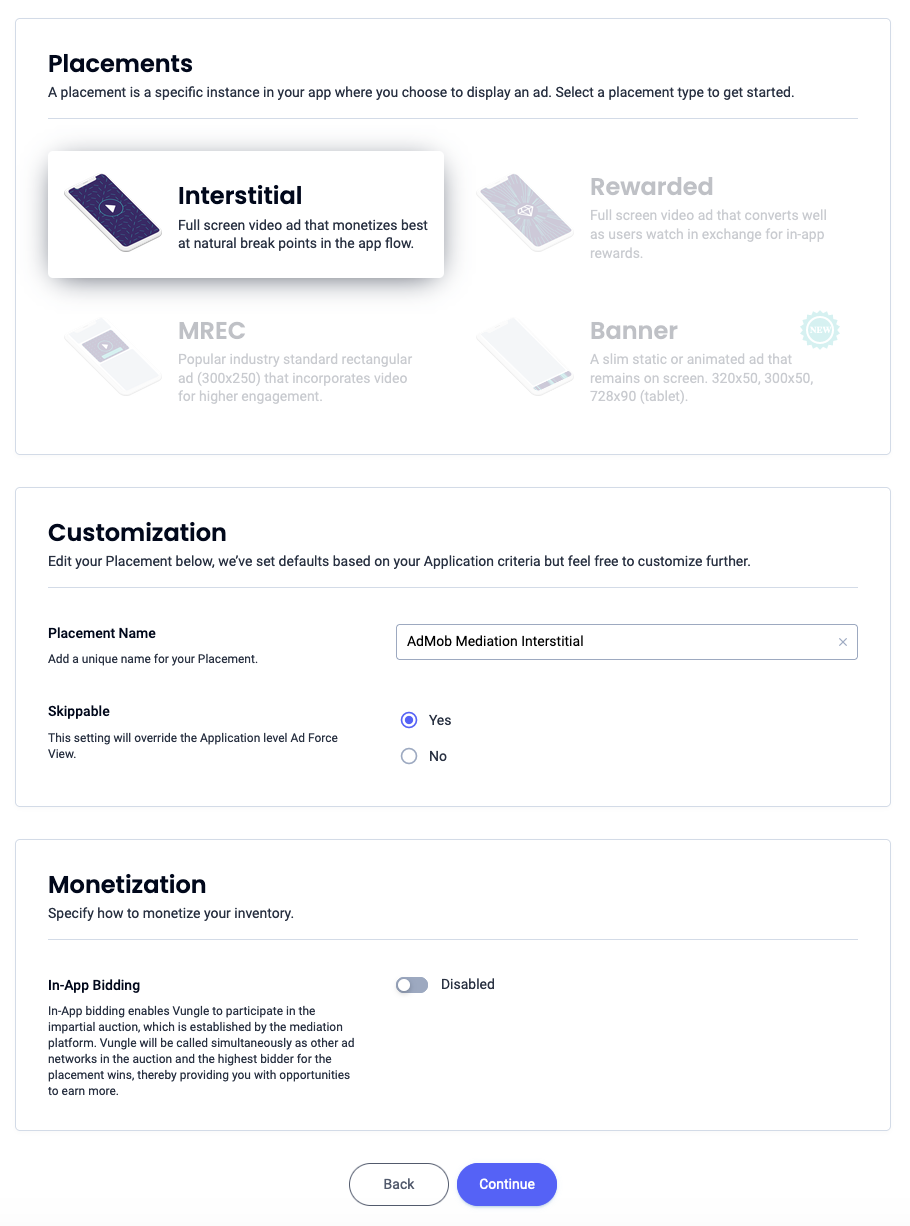
تمت المكافأة
اختَر إعلان بمكافأة، وأدخِل اسم موضع الإعلان، ثم املأ بقية النموذج. [عروض الأسعار فقط] ضِمن تحقيق الربح، فعِّل مفتاح عروض الأسعار داخل التطبيق من خلال النقر على مفعَّلة. انقر على الزر متابعة في أسفل الصفحة لإنشاء موضع الإعلان.
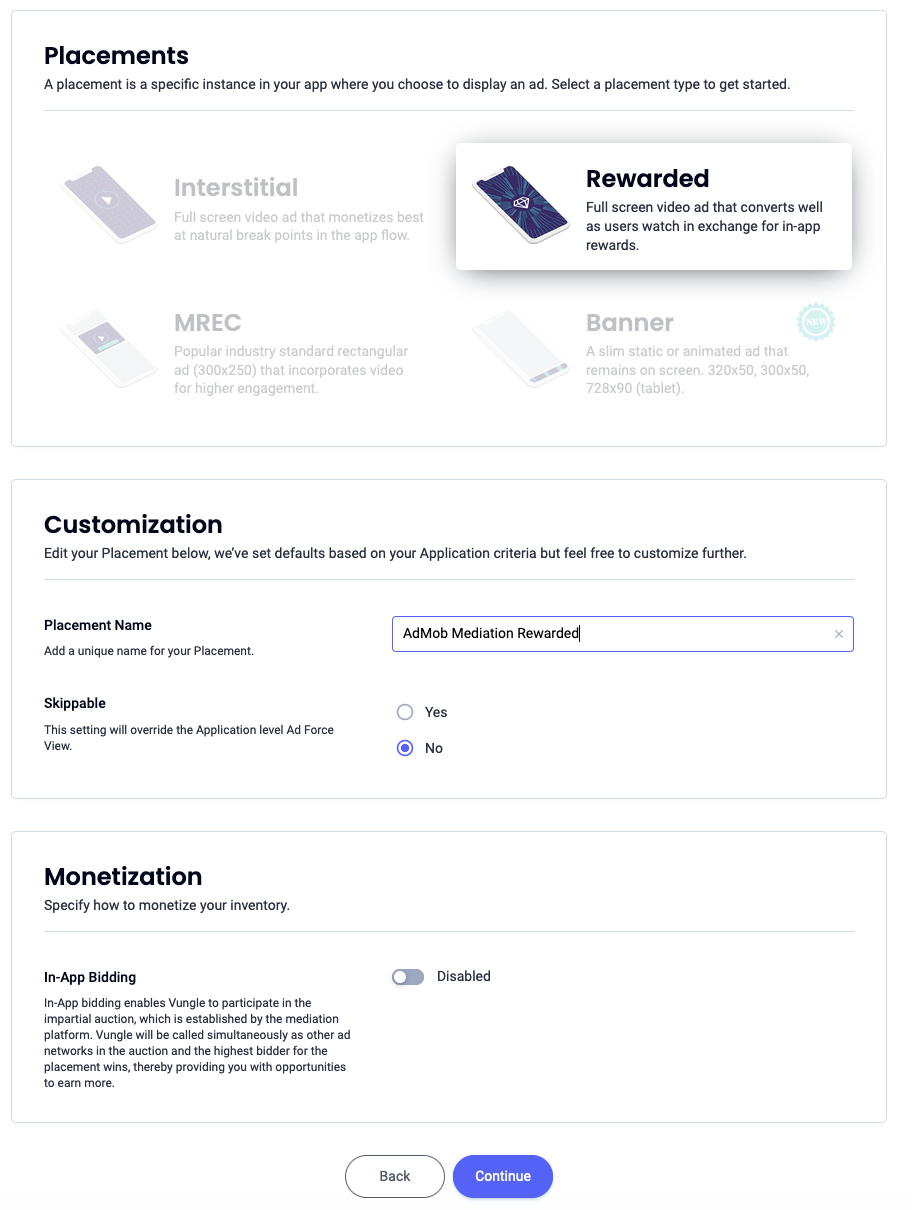
إعلان بيني مقابل مكافأة
اختَر مقابل مكافأة. أدخِل اسم موضع الإعلان، وفعِّل إمكانية تخطّي الإعلان، واملأ بقية النموذج. [عروض الأسعار فقط] ضمن تحقيق الربح، بدِّل مفتاح عروض الأسعار داخل التطبيق إلى مفعَّلة. انقر على الزر متابعة في أسفل الصفحة لإنشاء موضع الإعلان.
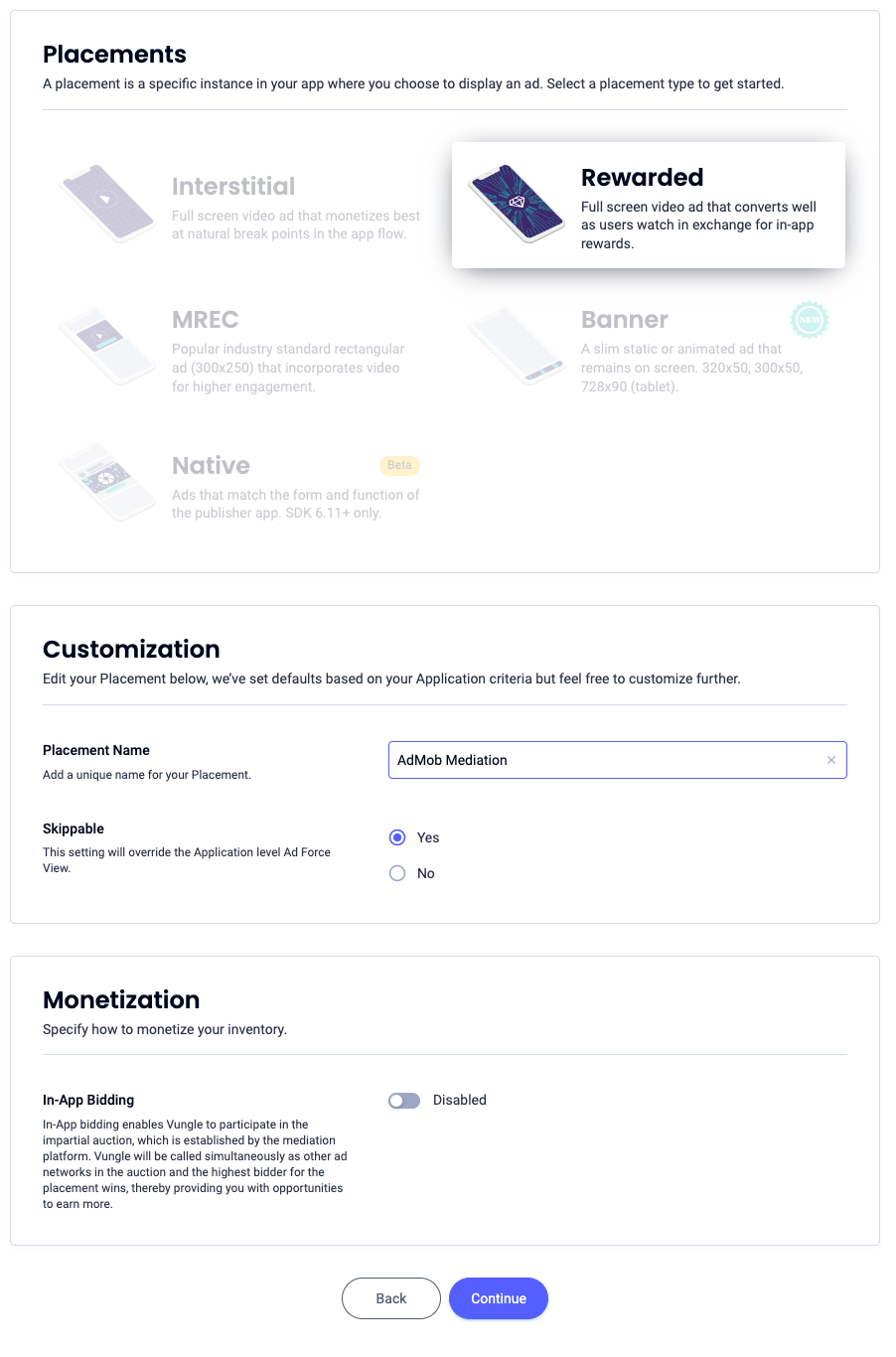
مدمجة مع المحتوى
اختَر مدمج مع المحتوى، وأدخِل اسم موضع الإعلان، ثم املأ بقية النموذج. [عروض الأسعار فقط] ضِمن تحقيق الربح، فعِّل مفتاح عروض الأسعار داخل التطبيق من خلال النقر على مفعَّلة. انقر على الزر متابعة في أسفل الصفحة لإنشاء موضع الإعلان.
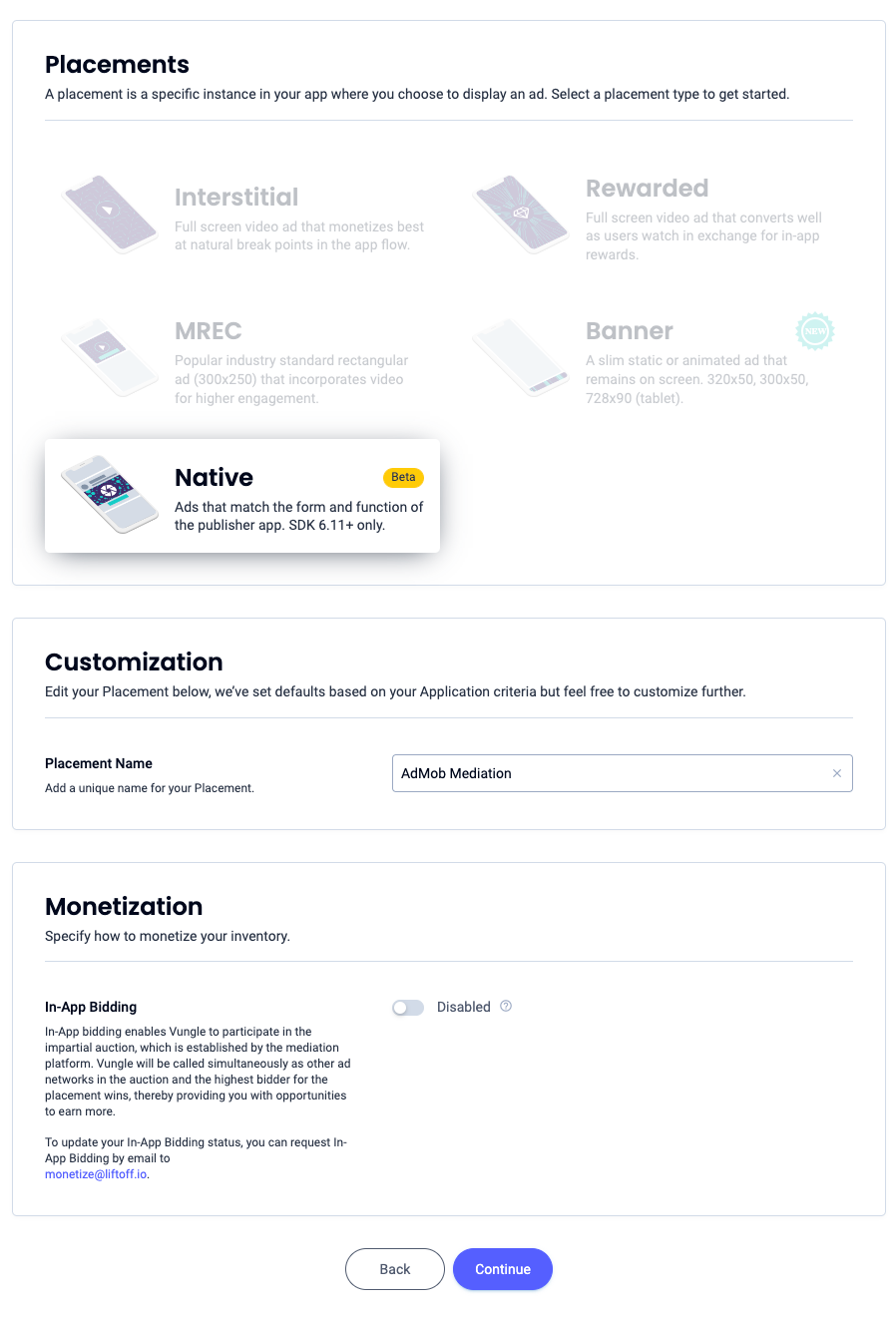
دوِّن رقم التعريف المرجعي وانقر على حسنًا.
إعلان على شاشة فتح التطبيق
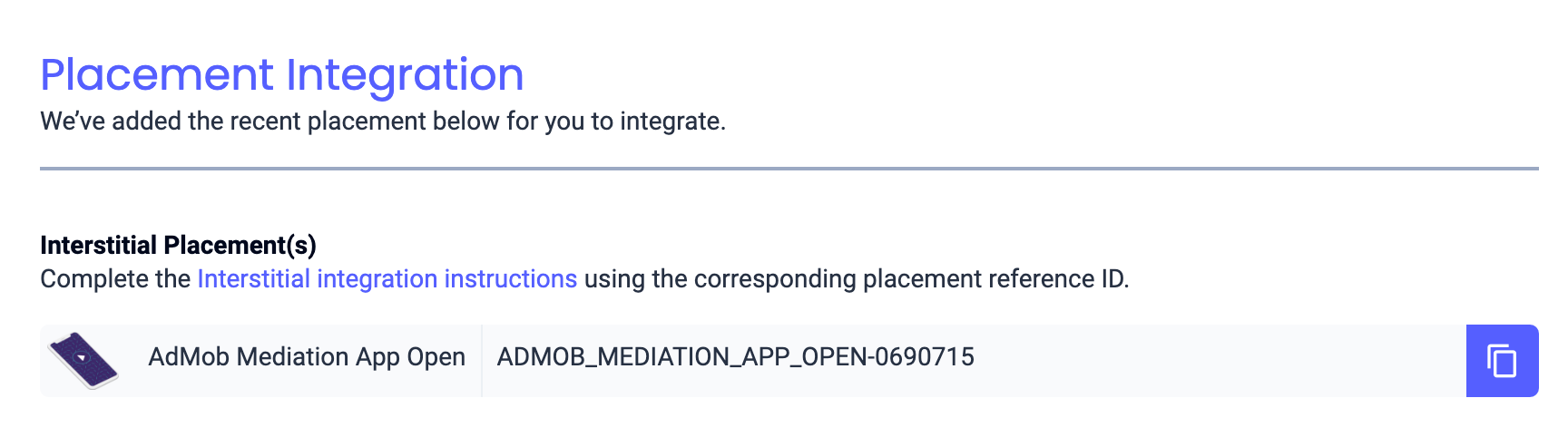
بانر
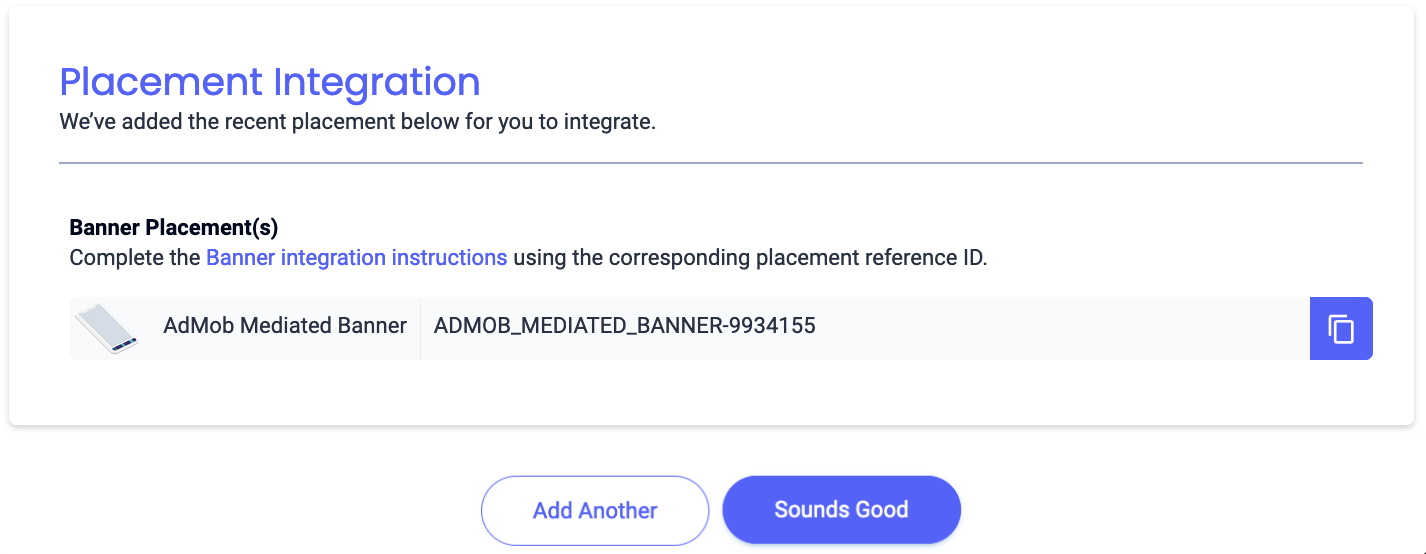
بانر بحجم 300x250
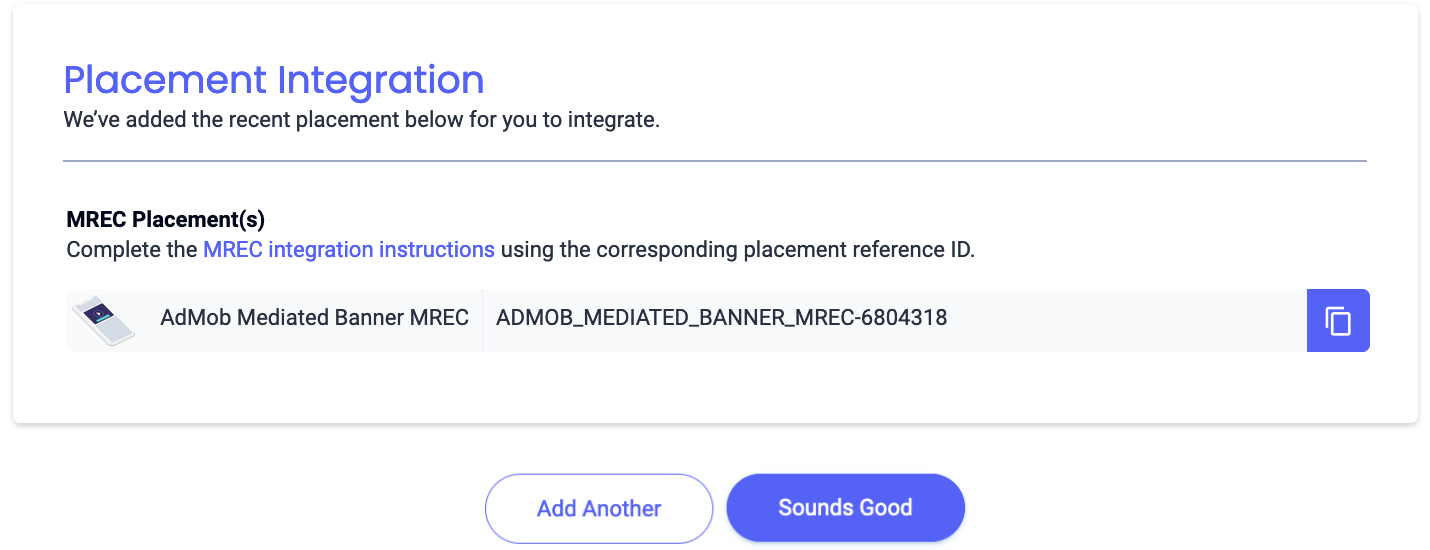
إعلان بيني
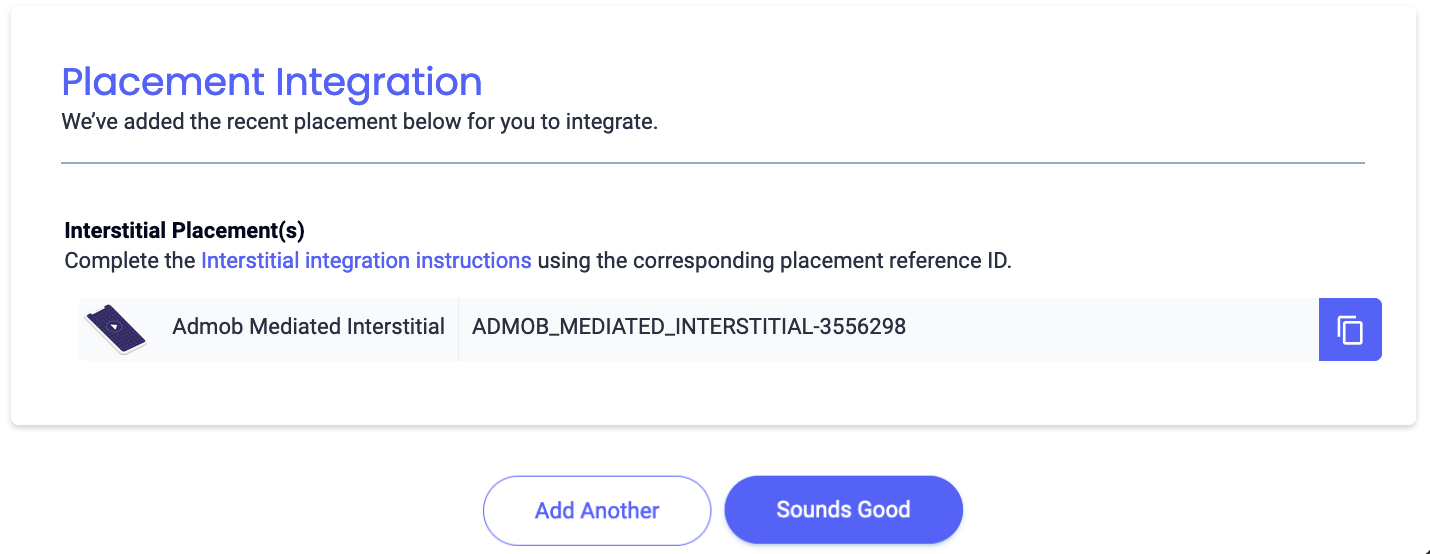
تمت المكافأة
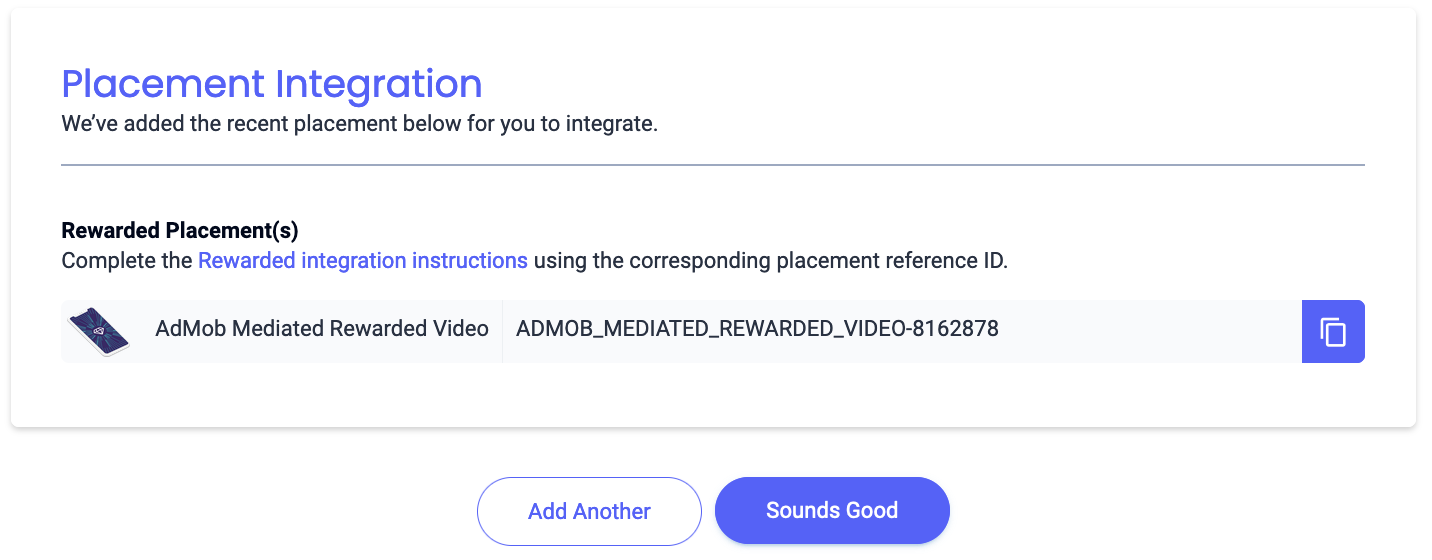
إعلان بيني مقابل مكافأة
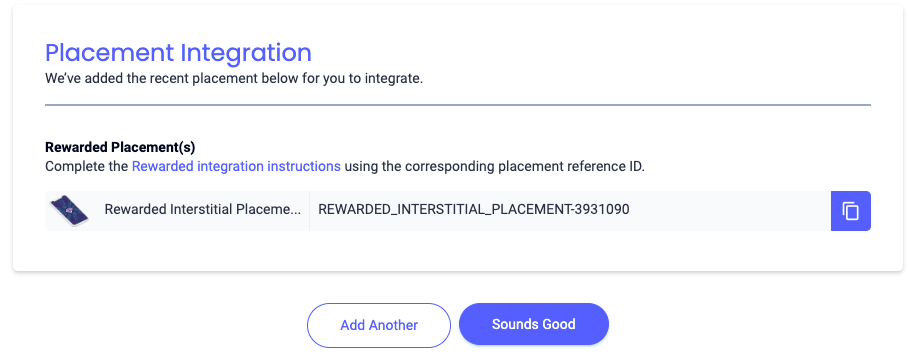
مدمجة مع المحتوى
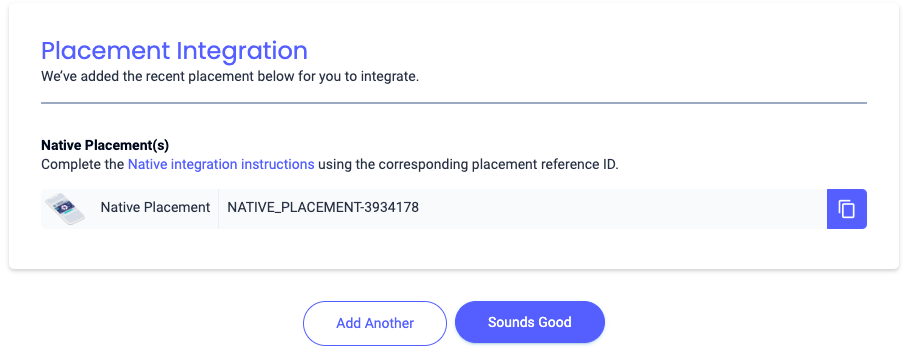
تحديد موقع مفتاح Reporting API
عروض الأسعار
هذه الخطوة غير مطلوبة لعمليات الدمج المتعلقة بعروض الأسعار.
شلال
بالإضافة إلى معرّف التطبيق والمعرّف المرجعي، ستحتاج أيضًا إلى مفتاح Reporting API الخاص بمنصة Liftoff Monetize لإعداد معرّف الوحدة الإعلانية على AdMob. انتقِل إلى لوحة بيانات "تقارير Liftoff Monetize" وانقر على زرّ مفتاح Reporting API للاطّلاع على مفتاح Reporting API.
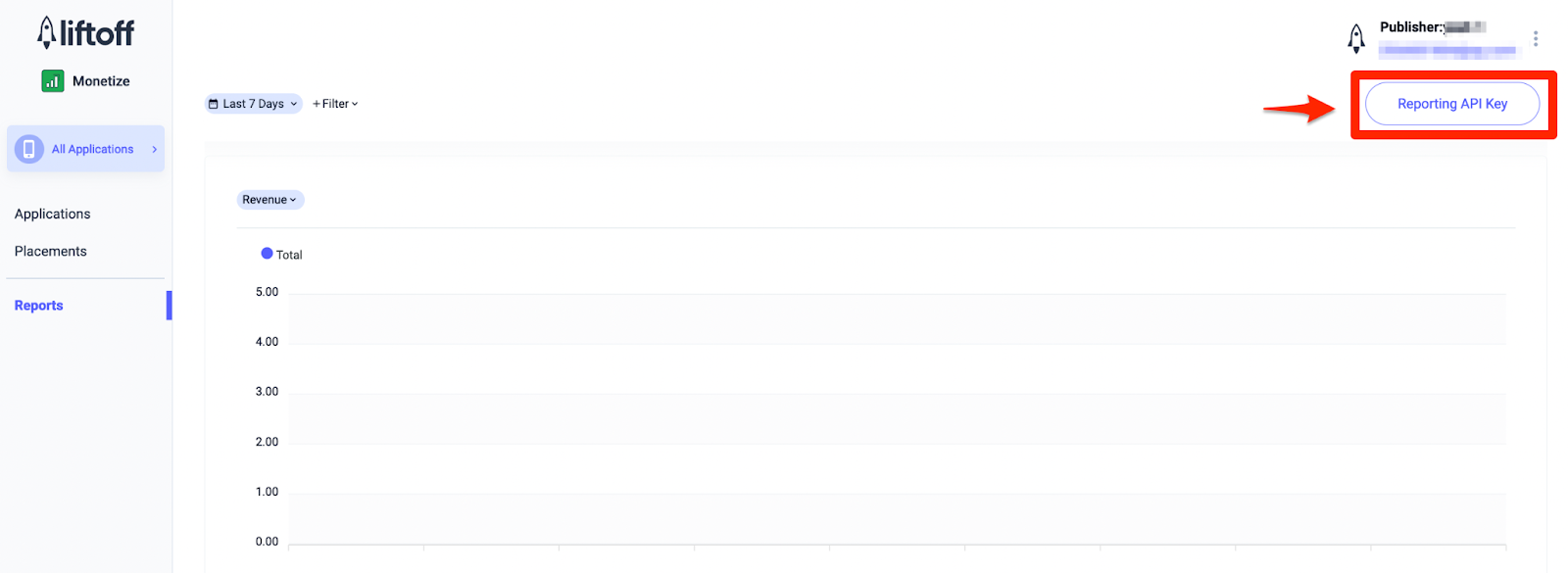
تعديل ملف app-ads.txt
مبادرة "البائعون المعتمَدون للتطبيقات" أو ملف app-ads.txt هي مبادرة من "مختبر IAB التقني" تساعد على ضمان عدم بيع المساحة المتوفّرة للإعلانات في تطبيقك سوى من خلال القنوات التي حدَّدت أنّها مخوّلة. لتجنُّب حدوث خسائر كبيرة في إيرادات الإعلانات، عليك استخدام ملف app-ads.txt.
إذا لم يسبق لك إجراء ذلك، عليك إعداد ملف app-ads.txt لتطبيقك.
لتنفيذ app-ads.txt في Liftoff Monetize، عليك تنزيل إدخالات app-ads.txt الخاصة بـ Liftoff Monetize وإلحاقها بملف app-ads.txt الحالي. لمزيد من المعلومات، يُرجى الاطّلاع على مقالة app-ads.txt.
تفعيل وضع الاختبار
لتفعيل الإعلانات الاختبارية، انتقِل إلى لوحة بيانات Liftoff Monetize وانتقِل إلى التطبيقات.
اختَر تطبيقك الذي تريد تفعيل الإعلانات الاختبارية فيه ضمن قسم المعرّف المرجعي لموضع الإعلان في تطبيقك. ويمكن تفعيل الإعلانات الاختبارية من خلال اختيار وضع الاختبار ثم عرض الإعلانات الاختبارية فقط ضمن قسم الحالة.
Android
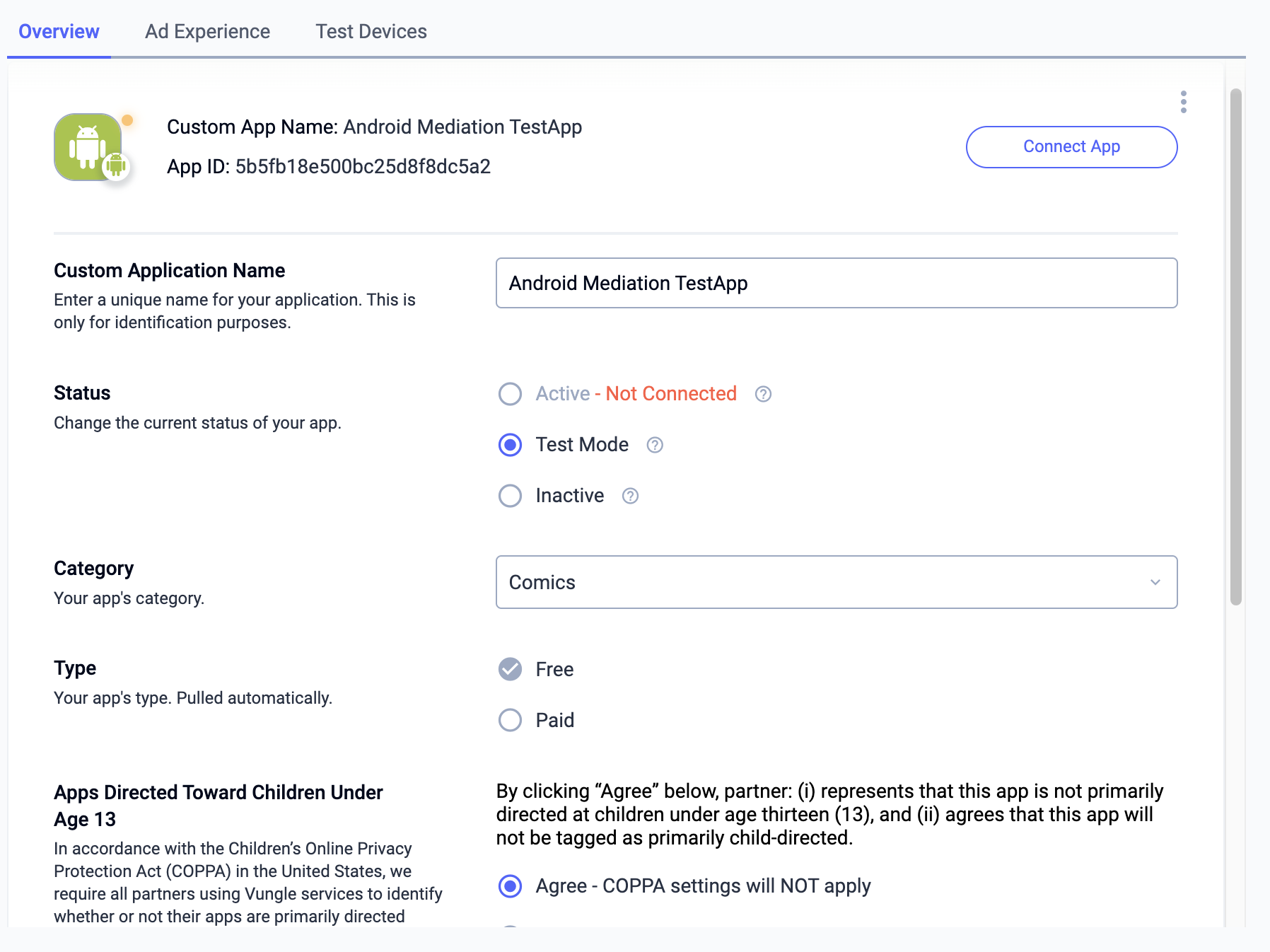
iOS
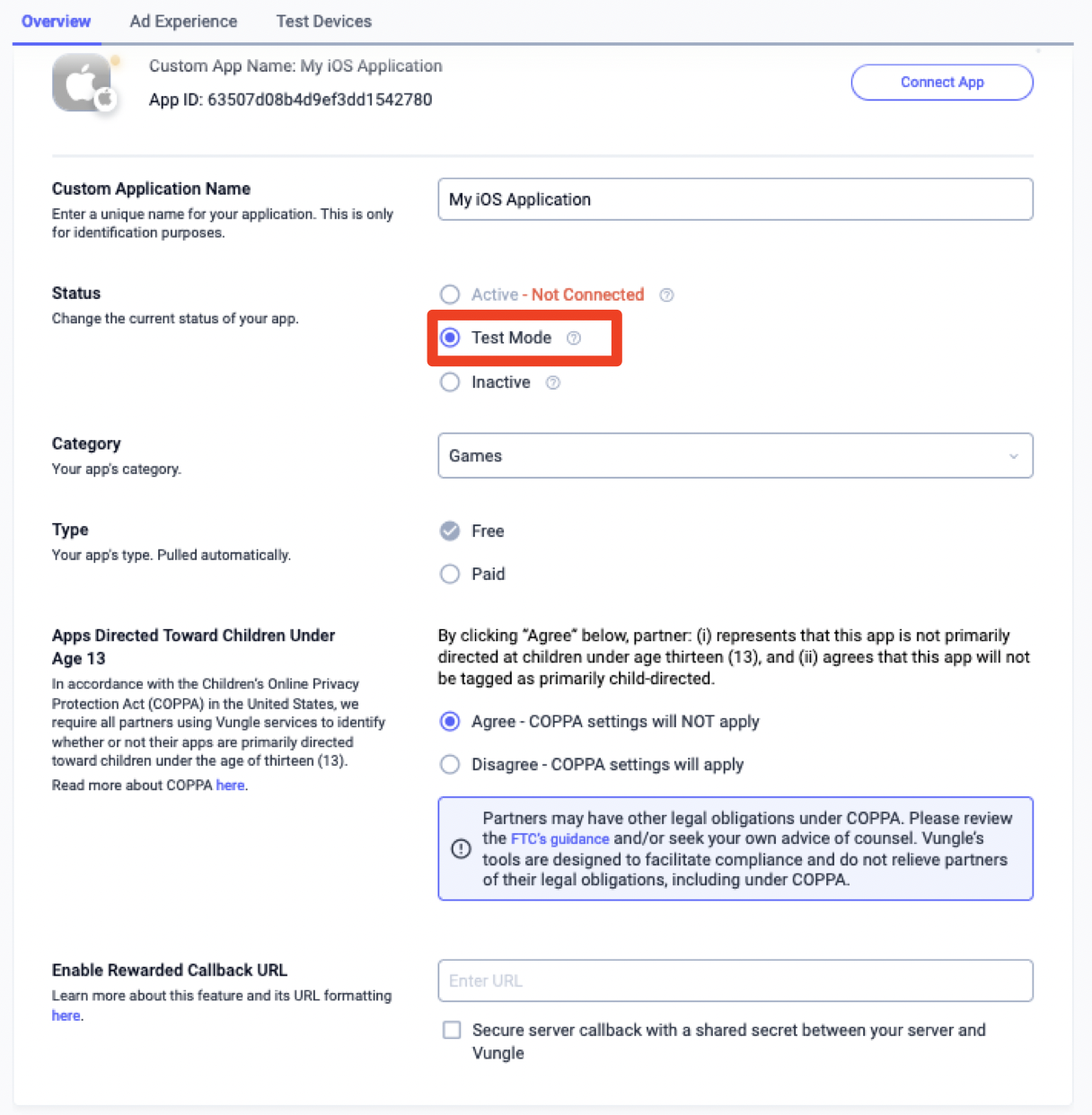
الخطوة 2: إعداد طلب Liftoff Monetize في واجهة مستخدم AdMob
ضبط إعدادات التوسّط للوحدة الإعلانية
Android
للحصول على التعليمات، راجِع الخطوة 2 في دليل Android.
iOS
للحصول على التعليمات، يُرجى الاطّلاع على الخطوة 2 في دليل iOS.
إضافة Liftoff إلى قائمة شركاء الإعلانات بموجب اللائحة العامة لحماية البيانات (GDPR) ولوائح الخصوصية في الولايات الأمريكية
اتّبِع الخطوات الواردة في إعدادات اللوائح التنظيمية الأوروبية وإعدادات اللوائح التنظيمية في الولايات الأمريكية لإضافة Liftoff إلى قائمة الشركاء الإعلانيين بموجب اللوائح التنظيمية الأوروبية واللوائح التنظيمية في الولايات الأمريكية ضمن واجهة مستخدم AdMob.
الخطوة 3: استيراد حزمة تطوير البرامج (SDK) من Vungle ومحوّل Liftoff Monetize
الدمج من خلال pub.dev
أضِف الاعتمادية التالية مع أحدث إصدارات حزمة تطوير البرامج (SDK) والمحوّل البرمجي لمنصة Liftoff Monetize في ملف pubspec.yaml الخاص بالحزمة:
dependencies:
gma_mediation_liftoffmonetize: ^1.4.1
الدمج اليدوي
نزِّل أحدث إصدار من مكوّن التوسّط الإضافي في "إعلانات Google على الأجهزة الجوّالة" لمنصّة Liftoff Monetize، واستخرِج الملف الذي تم تنزيله، وأضِف مجلد المكوّن الإضافي الذي تم استخراجه (ومحتوياته) إلى مشروع Flutter. بعد ذلك، أشِر إلى المكوّن الإضافي في ملف pubspec.yaml من خلال إضافة التبعية التالية:
dependencies:
gma_mediation_liftoffmonetize:
path: path/to/local/package
الخطوة 4: تنفيذ إعدادات الخصوصية على حزمة تطوير البرامج (SDK) من Vungle
موافقة المستخدمين في الاتحاد الأوروبي و"اللائحة العامة لحماية البيانات"
للامتثال لسياسة موافقة المستخدم في الاتحاد الأوروبي المتّبعة في Google، عليك تقديم إفصاحات معيّنة للمستخدمين في المنطقة الاقتصادية الأوروبية والمملكة المتحدة وسويسرا، والحصول على موافقتهم على استخدام ملفات تعريف الارتباط أو غيرها من وسائل التخزين المحلية حيثما كان ذلك مطلوبًا قانونًا، وعلى جمع البيانات الشخصية ومشاركتها واستخدامها لتخصيص الإعلانات. تراعي هذه السياسة متطلبات "التوجيه الأوروبي بشأن الخصوصية الإلكترونية" و"اللائحة العامة لحماية البيانات" (GDPR). أنت المسؤول عن التأكّد من نقل حالة الموافقة إلى كل مصدر إعلان في سلسلة التوسّط. ولا يمكن لشركة Google نقل خيار الموافقة الذي يحدّده المستخدم إلى هذه الشبكات تلقائيًا.
اعتبارًا من الإصدار 1.1.0 من المكوّن الإضافي لمنصّة Flutter في Liftoff Monetize، تقرأ Liftoff Monetize تلقائيًا الموافقة على اللائحة العامة لحماية البيانات (GDPR) التي تحدّدها منصّات إدارة الموافقة المتوافقة مع مواصفات "الموافقة الإضافية" من Google، بما في ذلك حزمة تطوير البرامج (SDK) لمنصّة UMP. لمزيد من المعلومات، يُرجى الاطّلاع على تعليمات التنفيذ المقترَحة للّائحة العامة لحماية البيانات (GDPR) على Android وiOS.
قوانين الخصوصية في الولايات الأمريكية
تتطلّب قوانين الخصوصية في الولايات الأمريكية منح المستخدمين الحق في إيقاف "بيع" "معلوماتهم الشخصية" (وفق تعريف القانون لهاتَين العبارتَين)، باستخدام ميزة الإيقاف المقدّمة من خلال رابط بارز يتضمّن العبارة "عدم بيع معلوماتي الشخصية" على الصفحة الرئيسية للطرف الذي يُجري عملية "البيع". يتيح دليل الامتثال لقوانين الخصوصية في الولايات الأمريكية إمكانية تفعيل المعالجة المحدودة للبيانات لعرض الإعلانات من Google، ولكن لا يمكن لـ Google تطبيق هذا الإعداد على كل شبكة إعلانية في سلسلة التوسّط. لذلك، عليك تحديد كل شبكة إعلانات في سلسلة التوسّط قد تشارك في بيع المعلومات الشخصية، واتّباع الإرشادات المقدَّمة من كل شبكة من هذه الشبكات لضمان الامتثال.
تتضمّن إضافة التوسّط في "إعلانات Google على الأجهزة الجوّالة" لمنصة Liftoff Monetize الطريقة GmaMediationLiftoffmonetize.setCCPAStatus(). تعرض عيّنة الرمز البرمجي التالية كيفية تمرير معلومات الموافقة إلى حزمة تطوير البرامج (SDK) من Vungle. في حال اختيار استدعاء هذه الطريقة، يُنصح باستدعائها قبل طلب الإعلانات من خلال
Google Mobile Ads SDK.
import 'package:gma_mediation_liftoffmonetize/gma_mediation_liftoffmonetize.dart';
// ...
GmaMediationLiftoffmonetize.setCCPAStatus(true);
راجِع تعليمات التنفيذ المقترَحة لقانون خصوصية المستهلك في كاليفورنيا (CCPA) على Android وiOS للحصول على مزيد من التفاصيل والقيم التي يمكن تقديمها في الطريقة.
الخطوة 5: إضافة الرمز المطلوب
Android
لا يلزم استخدام رمز إضافي لدمج Liftoff Monetize.
iOS
تكامل SKAdNetwork
اتّبِع مستندات Liftoff Monetize لإضافة معرّفات SKAdNetwork إلى ملف Info.plist الخاص بمشروعك.
الخطوة 6: اختبار عملية التنفيذ
تفعيل الإعلانات الاختبارية
تأكَّد من تسجيل جهازك الاختباري في AdMob وتفعيل وضع الاختبار في واجهة مستخدم Liftoff Monetize.
تأكيد الإعلانات الاختبارية
للتأكّد من تلقّي إعلانات اختبارية من Liftoff Monetize، فعِّل اختبار مصدر إعلان فردي في "أداة فحص الإعلانات" باستخدام مصادر الإعلانات Liftoff Monetize (عروض الأسعار) وLiftoff Monetize (نظام العرض بدون انقطاع).
رموز الخطأ
إذا تعذّر على وسيط عرض الإعلانات تلقّي إعلان من Liftoff Monetize، يمكن للناشرين التحقّق من الخطأ الأساسي من ردّ الإعلان باستخدام ResponseInfo ضمن الفئات التالية:
Android
| التنسيق | اسم الصف |
|---|---|
| إعلان على شاشة فتح التطبيق (عروض الأسعار) | com.google.ads.mediation.vungle.VungleMediationAdapter |
| إعلان على شاشة فتح التطبيق (عرض إعلاني بدون انقطاع) | com.google.ads.mediation.vungle.VungleMediationAdapter |
| إعلان بانر (عروض الأسعار) | com.google.ads.mediation.vungle.VungleMediationAdapter |
| إعلان بانر (عرض إعلاني بدون انقطاع) | com.vungle.mediation.VungleInterstitialAdapter |
| إعلان بيني (عروض الأسعار) | com.google.ads.mediation.vungle.VungleMediationAdapter |
| إعلان بيني (عرض إعلاني بدون انقطاع) | com.vungle.mediation.VungleInterstitialAdapter |
| إعلان مقابل مكافأة (عروض الأسعار) | com.google.ads.mediation.vungle.VungleMediationAdapter |
| إعلان مقابل مكافأة (عرض إعلاني بدون انقطاع) | com.vungle.mediation.VungleAdapter |
| الإعلانات البينية مقابل مكافأة (عروض الأسعار) | com.google.ads.mediation.vungle.VungleMediationAdapter |
| إعلان بيني مقابل مكافأة (العرض الإعلاني بدون انقطاع) | com.google.ads.mediation.vungle.VungleMediationAdapter |
iOS
| التنسيق | اسم الصف |
|---|---|
| إعلان على شاشة فتح التطبيق (عروض الأسعار) | GADMediationAdapterVungle |
| إعلان على شاشة فتح التطبيق (عرض إعلاني بدون انقطاع) | GADMediationAdapterVungle |
| إعلان بانر (عروض الأسعار) | GADMediationAdapterVungle |
| إعلان بانر (عرض إعلاني بدون انقطاع) | GADMAdapterVungleInterstitial |
| إعلان بيني (عروض الأسعار) | GADMediationAdapterVungle |
| إعلان بيني (عرض إعلاني بدون انقطاع) | GADMAdapterVungleInterstitial |
| إعلان مقابل مكافأة (عروض الأسعار) | GADMediationAdapterVungle |
| إعلان مقابل مكافأة (عرض إعلاني بدون انقطاع) | GADMAdapterVungleRewardBasedVideoAd |
| الإعلانات البينية مقابل مكافأة (عروض الأسعار) | GADMediationAdapterVungle |
| إعلان بيني مقابل مكافأة (العرض الإعلاني بدون انقطاع) | GADMediationAdapterVungle |
في ما يلي الرموز والرسائل المصاحبة التي يعرضها محوّل Liftoff Monetize عندما يتعذّر تحميل إعلان:
Android
| رمز الخطأ | السبب |
|---|---|
| 101 | مَعلمات الخادم غير صالحة (مثل رقم تعريف التطبيق أو رقم تعريف موضع الإعلان). |
| 102 | لا يتطابق حجم البانر المطلوب مع حجم إعلان صالح على Liftoff Monetize. |
| 103 | تتطلّب Liftoff Monetize توفّر سياق Activity لطلب الإعلانات. |
| 104 | لا يمكن لحزمة تطوير البرامج (SDK) من Vungle تحميل إعلانات متعدّدة لموضع الإعلان نفسه باستخدام رقم التعريف نفسه. |
| 105 | تعذّر إعداد حزمة تطوير البرامج (SDK) من Vungle. |
| 106 | عرضت حزمة تطوير البرامج (SDK) من Vungle ردّ اتصال ناجحًا بشأن التحميل، ولكن عرضت الدالتان Banners.getBanner() أو Vungle.getNativeAd() القيمة null. |
| 107 | حزمة تطوير البرامج (SDK) من Vungle غير جاهزة لتشغيل الإعلان. |
| 108 | عرضت حزمة تطوير البرامج (SDK) من Vungle رمزًا مميزًا غير صالح لعروض الأسعار. |
iOS
| رمز الخطأ | السبب |
|---|---|
| 101 | مَعلمات الخادم غير صالحة (مثل رقم تعريف التطبيق أو رقم تعريف موضع الإعلان). |
| 102 | تم تحميل إعلان مسبقًا لإعدادات الشبكة هذه. لا يمكن لحزمة تطوير البرامج (SDK) من Vungle تحميل إعلان ثانٍ لمعرّف موضع الإعلان نفسه. |
| 103 | لا يتطابق حجم الإعلان المطلوب مع حجم بانر متوافق مع Liftoff Monetize. |
| 104 | تعذّر على حزمة تطوير البرامج (SDK) من Vungle عرض الإعلان البانر. |
| 105 | لا يتيح حزمة تطوير البرامج (SDK) من Vungle تحميل سوى إعلان بانر واحد في كل مرة، بغض النظر عن معرّف موضع الإعلان. |
| 106 | أرسلت حزمة تطوير البرامج (SDK) من Vungle دالة ردّ اتصال تفيد بأنّ الإعلان غير قابل للتشغيل. |
| 107 | حزمة تطوير البرامج (SDK) من Vungle غير جاهزة لتشغيل الإعلان. |
بالنسبة إلى الأخطاء التي تحدث بسبب حزمة تطوير البرامج (SDK) من Vungle، يُرجى الرجوع إلى رموز الأخطاء: حزمة تطوير البرامج (SDK) من Vungle لنظامَي التشغيل iOS وAndroid.
سجلّ تغييرات أداة التوسّط في Flutter لمنصّة Liftoff Monetize
الإصدار 1.2.3
- يتوافق مع الإصدار 7.5.1.0 من محوّل Android في Liftoff Monetize.
- يتوافق مع الإصدار 7.5.3.0 من محوّل Liftoff Monetize لنظام التشغيل iOS.
- تم إنشاؤها واختبارها باستخدام الإصدار 6.0.0 من "إضافة Flutter لإعلانات Google على الأجهزة الجوّالة".
الإصدار 1.2.2
- يتوافق مع الإصدار 7.5.0.1 من محوّل Android في Liftoff Monetize.
- يتوافق مع الإصدار 7.5.2.0 من محوّل Liftoff Monetize لنظام التشغيل iOS.
- تم إنشاؤها واختبارها باستخدام الإصدار 6.0.0 من "إضافة Flutter لإعلانات Google على الأجهزة الجوّالة".
الإصدار 1.2.1
- يتوافق مع الإصدار 7.5.0.0 من محوّل Android في Liftoff Monetize.
- يتوافق مع الإصدار 7.5.1.0 من محوّل Liftoff Monetize لنظام التشغيل iOS.
- تم إنشاؤها واختبارها باستخدام الإصدار 6.0.0 من "إضافة Flutter لإعلانات Google على الأجهزة الجوّالة".
الإصدار 1.2.0
- يتوافق مع الإصدار 7.5.0.0 من محوّل Android في Liftoff Monetize.
- يتوافق مع الإصدار 7.5.0.0 من محوّل Liftoff Monetize لنظام التشغيل iOS.
- تم إنشاؤها واختبارها باستخدام الإصدار 6.0.0 من "إضافة Flutter لإعلانات Google على الأجهزة الجوّالة".
الإصدار 1.1.1
- متوافق مع الإصدار 7.4.3.1 من محوّل Android الخاص بمنصة Liftoff Monetize.
- يتوافق مع الإصدار 7.4.5.0 من محوّل Liftoff Monetize لنظام التشغيل iOS.
- تم إنشاؤها واختبارها باستخدام الإصدار 6.0.0 من "إضافة Flutter لإعلانات Google على الأجهزة الجوّالة".
الإصدار 1.1.0
- أصبح المكوّن الإضافي لنظام التشغيل iOS إطارًا ثابتًا.
- يتوافق مع الإصدار 7.4.3.0 من محوّل Android في Liftoff Monetize.
- يتوافق مع الإصدار 7.4.4.0 من محوّل Liftoff Monetize لنظام التشغيل iOS.
- تم إنشاء هذا التطبيق واختباره باستخدام الإصدار 5.3.1 من Google Mobile Ads Flutter Plugin.
الإصدار 1.0.0
- الإصدار الأوّلي.
- يتوافق مع الإصدار 7.3.1.0 من محوّل Android الخاص بمنصة Liftoff Monetize.
- يتوافق مع الإصدار 7.3.2.0 من محوّل Liftoff Monetize لنظام التشغيل iOS.
- تم إنشاء هذا التطبيق واختباره باستخدام الإصدار 5.1.0 من إضافة Google Mobile Ads Flutter.

